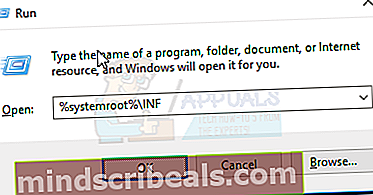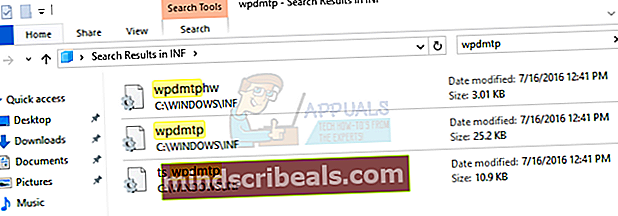Slik løser du MTP-enheter som ikke kobles til på Windows 10
Etter oppdatering til Windows 10, spesielt med jubileumsoppdateringen, rapporterte mange brukere at MTP, eller Media Transfer Protocol ikke fungerer lenger. Dette betyr at de ikke kan overføre data til eller fra et antall USB-enheter, for eksempel kameraer og smarttelefoner, noe som er en ganske grunnleggende funksjonalitet som ikke skal brytes. Feilmeldingen du kan få er at driverne for enheten ikke er installert, med en Kode 28 feil.
Dette problemet vises med Windows 10 og Microsoft er fullstendig klar over det, det var til og med en Windows Update som var ment å fikse det. Det er et problem med Windows, og ikke telefonen din, og det er veldig lett å løse.
Det er noen måter du kan løse dette problemet på, for eksempel den nevnte oppdateringspakken, i tillegg til noen andre tips og triks, så les videre hvis du vil se hvordan.
Metode 1: Last ned og installer Media Feature Pack
Denne oppdateringen er først og fremst for N- eller KN-utgaver av Windows 10, som er tilgjengelige for folk, men som ikke tilbyr Media Player, samt noen relaterte teknologier til sluttbrukeren. Oppdateringen du leter etter er KB3010081, og du kan laste den ned her fra Microsofts nettsted. Når du gjør det, rett og slett installer den bruker .ekse fil og start enheten på nytt til slutt.
Metode 2: Installer wpdmtp.inf fra Windows egne kataloger
Du kan få en ekstra feilmelding som sier En tjenesteinstallasjonsdel i denne INF er ugyldig, som peker på en feil med en .inf-fil. Det er en slik fil som er relatert til MTP, og installere det manuelt kan ofte løse dette problemet.
- Hold Windows-nøkkel og Trykk på R. Type % systemroot% \ INF.
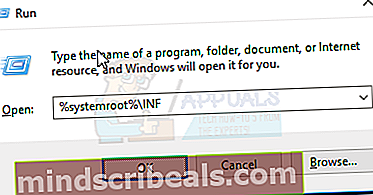
- Inne i katalogen, finn wpdmtp.inf. Du kan bruke søkefeltet øverst til høyre for å hjelpe deg.
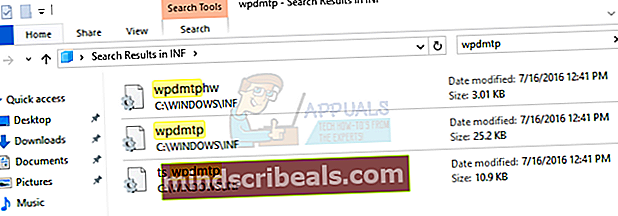
- Når du finner det, Høyreklikk det og velg installere fra menyen. Det skal gå raskt, og du skal kunne koble enheten til PCen etterpå, uten problemer.

Metode 3: Installer wpdmtp.inf fra Enhetsbehandling
Du kan også installere filen fra Enhetsbehandling, siden enheten du prøver å koble til vises under Mobile enheter med en gult utropstegn.
- trykk Windows og R på tastaturet samtidig, og i Løpe vindu som åpnes, skriv inn devmgmt.msc. Dette vil åpne Enhetsbehandling.
- Utvide Mobile enheter i listen over enheter som er koblet til datamaskinen din, og finn enheten. MERK: For noen brukere kan det vises under Andre enheter, så hvis du ikke finner den i bærbare enheter, er det også verdt å sjekke.
- Høyreklikk det, og velg Oppdater driverprogramvaren.
- Velge Bla gjennom datamaskinen min for driverprogramvare.
- Klikk på Bla gjennom knappen og naviger til % systemroot% \ INF, og velg inf fil.
- Følg instruksjonene til veiviseren, så får du filen installert på kort tid.
Metode 4: Installer MTP USB-enhetsdriveren
- Følg trinn 1 til 4 fra forrige metode.
- I stedet for Bla gjennom, klikk på La meg velge fra en liste over enhetsdrivere på datamaskinen min.
- Velg mellom alternativene MTP USB-enhet, og følg veiviseren for å installere den.
En hvilken som helst av de ovennevnte metodene skal hjelpe deg med å løse dette problemet. Problemet er kjent og lett løst, og det er ingenting som hindrer deg i å prøve dem og ta vare på MTP-problemet ditt.